Salesforceに大量のデータを一括で登録・更新したいとき、「データローダ」は強力なツールです。
しかし、こんなお悩みはありませんか?
- 操作が複雑で、利用のハードルが高い
- 大量のエラーログの解析やCSVの修正に、いつも時間がかかってしまう
- 管理者だけでなく、現場の社員も安全・手軽にデータ管理をしたいが難しい
「データローダの面倒な作業から解放されたい」「もっと簡単で直感的に使える代替ツールが欲しい」とお考えのあなたへ。
本ブログでは、弊社スタッフが自信を持ってオススメする、Mashmatrix Sheetを使った簡単なデータインポート方法をご紹介します。
複雑なデータ作業はもう卒業し、誰でもすぐに使えるExcelのような分かりやすい画面で、効率よくデータを整理・管理しませんか?
目次
- 1.Mashmatrix Sheetを使った超簡単なインポート方法とは?〜データローダの煩雑な操作を解消し、コピペで完結!
- 2.Mashmatrix Sheetを使って、取引先責任者データをSalesforceへ一括登録する方法|新規登録
- 3.データローダの「3大手間」はもう不要!Mashmatrix Sheetとの作業比較
- 4.既存レコードの更新(Update)やUpsertも可能!- 外部ID設定不要でデータ更新の安全性も向上
- 5.Excel・CSV形式でのデータエクスポートも超簡単
- 6.Salesforceの常識を覆す!オブジェクト不要でExcelデータ登録を可能にする「スクラッチデータシート」
- 7.よくある質問
- 最後に
1.Mashmatrix Sheetを使った超簡単なインポート方法とは?
〜データローダの煩雑な操作を解消し、コピペで完結!
ExcelやCSVデータをコピー&ペーストだけでSalesforceへ一括登録できる!
Mashmatrix Sheetを使えば、Excel・CSVデータをSalesforceへすばやくカンタンにインポートできることをご存じですか?
Mashmatrix Sheetは、以下の特長により、データインポートを劇的に簡単にします。
- 煩雑な操作不要:ExcelやCSVファイルの内容をコピーし、Mashmatrix Sheetにペーストするだけでデータを一括で転記できます。
- IDの指定不要: 参照項目に対しても自動でレコードの関連付けを行うため、データローダのようにSalesforceID(または外部ID)をわざわざ指定する必要はありません。
【筆者(マーケティング部所属)の裏技】
弊社内でもデータのインポートが必要な時は、Mashmatrix Sheetを利用しています。データローダが苦手な私でも、セミナー等で得たリード情報の登録は、このExcelからのコピペ操作で行っており、作業がとっても楽になっています。
では次のセクションでは、Mashmatrix SheetのExcelデータ転記機能を利用して、取引先責任者データをSalesforceへ一括登録する方法をご紹介します。
2.Mashmatrix Sheetを使って、取引先責任者データをSalesforceへ一括登録する方法|新規登録
メリット:取引先IDの事前準備・指定は不要!
「取引先責任者」データをSalesforceへ取り込む際、関連する「取引先」オブジェクトとのリンク(関連付け)が必要です。データローダでは取引先ID(Salesforce上の一意のID)を事前に用意し、CSVに含めて指定する必要があり、これが大きな手間となっていました。
しかし、Mashmatrix Sheetを利用すれば、この作業が大幅に簡略化できます。
取引先名を指定するだけで、自動でSalesforce上の該当する取引先とリンクされます。そのため、わざわざ取引先IDを探したり用意したりすることなく、元データの「取引先名」のまま簡単にデータを登録できます。
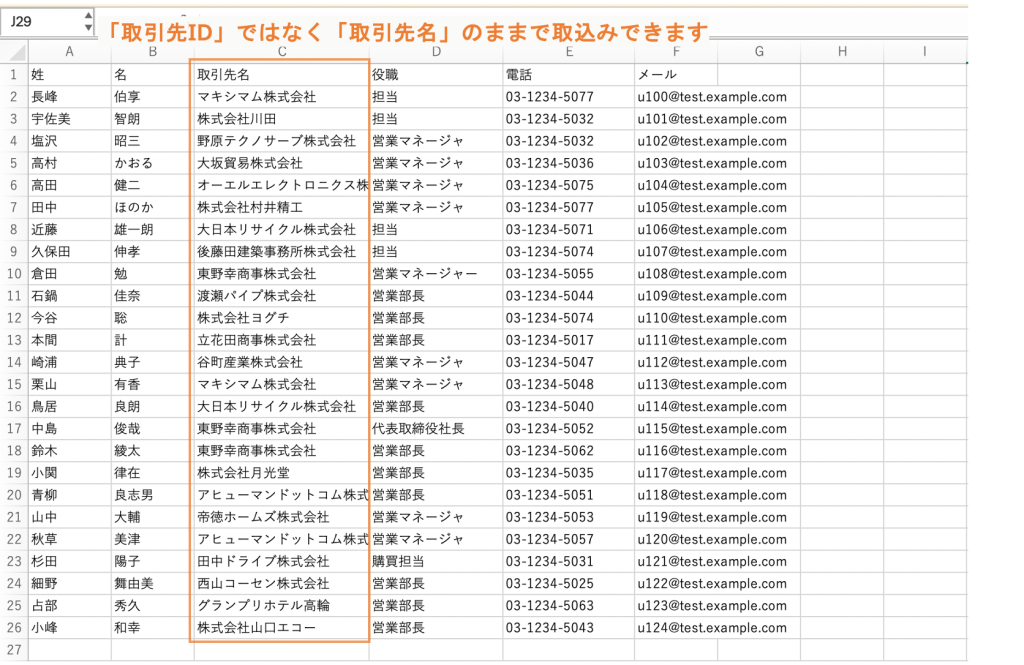
わずか3ステップ!Mashmatrix Sheetでのインポート手順
ここからは、Mashmatrix Sheetを使った実際の登録手順を解説します。
ステップ 1. 入力シートの作成とデータのコピー
① Mashmatrix Sheetで入力シートを作成:
コピー元のExcel(CSV)と同じ列項目(氏名、メールアドレス、取引先名など)のシートをMashmatrix Sheet上で作成します。列はドラッグ&ドロップで簡単に移動・調整できます。
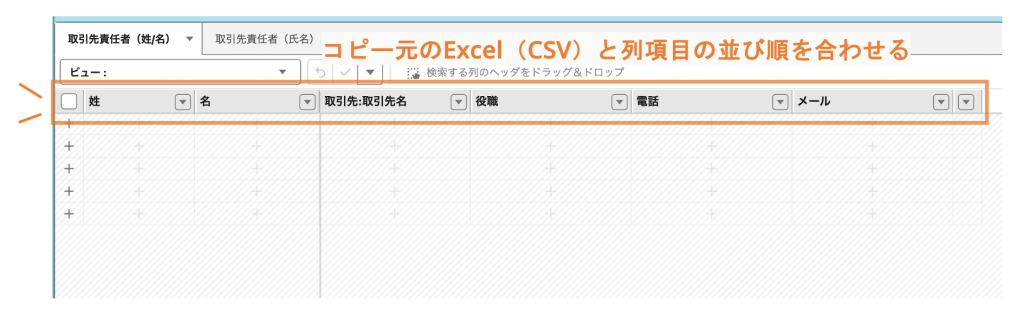
※リード/取引先責任者の「氏名」項目のまま登録ができます
Salesforceへ手軽にExcelデータを一括登録!リード・取引先責任者での「氏名」項目が直接入力可能に
②Excel(CSV)データをコピー&ペースト:
Excel(CSV)ファイルを開き、データ範囲をコピーします。Mashmatrix Sheetの画面で「新規行を追加」をクリックし、追加されたレコードのセルに Ctrl + V (macOSの場合は Command + V) キーでペーストします。
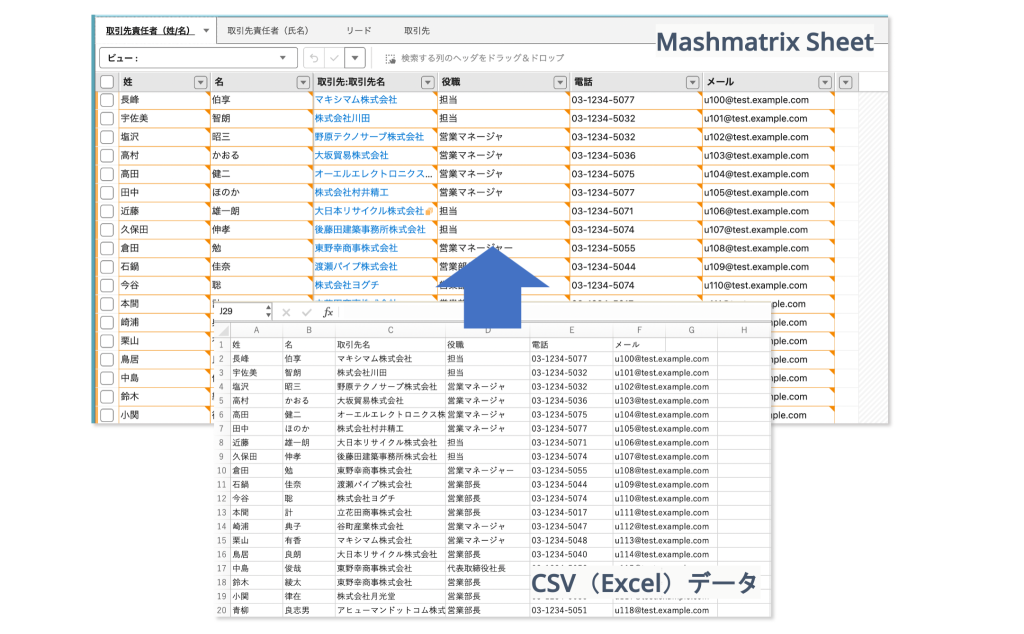
ポイント:ペースト後も「保存」をクリックするまでは自由に編集でき、すぐにSalesforceへ反映されることはありません。
ステップ 2. 参照関係の自動調整とエラー確認
Mashmatrix Sheetにペーストされたデータは、Salesforceとリアルタイムで照合されます。
自動関連付け:「取引先名」などの参照関係のデータは、名前が一致したデータと自動的に関連付けされ、リンクが貼られます。
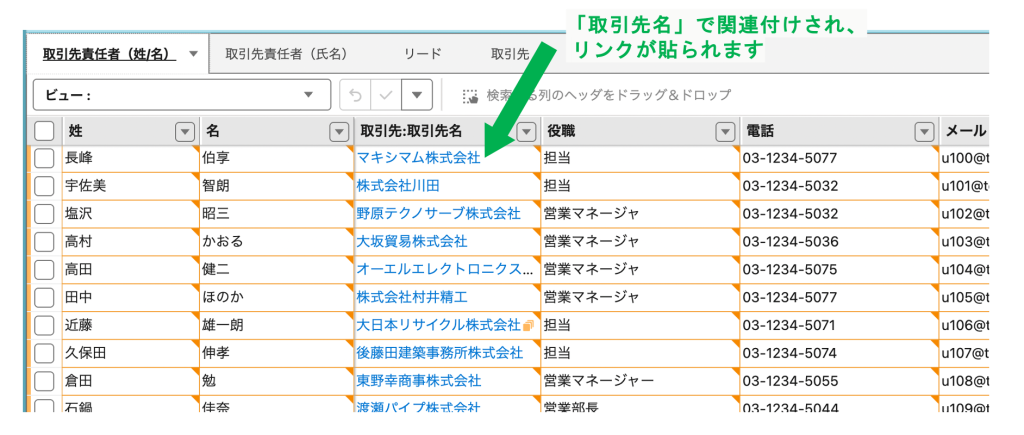
- 重複レコードの確認:同じ名前のレコードが複数ある場合は重複マークが表示されます。セルを編集し検索することで、リンクしたいレコードをすぐに選択できます。
- エラーの可視化:名前に一致するレコードがなくリンクが貼れない場合には赤色の警告マークが出ます。関連するレコード(今回の場合は取引先)を新規に作成するか、名前を修正することで対処できます。
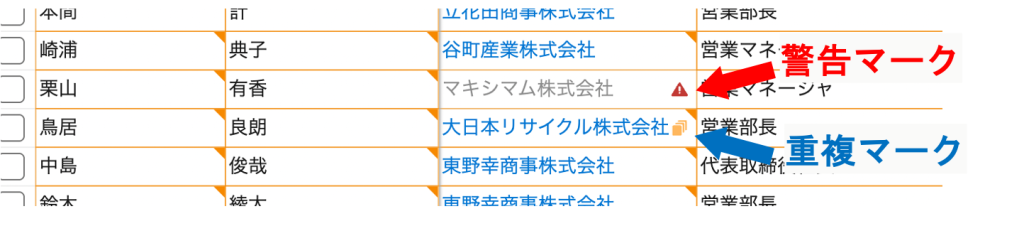
ステップ 3. データを保存して登録完了!
画面右下にある「保存」ボタンをクリックして、Salesforceへの書き込みを確定します。
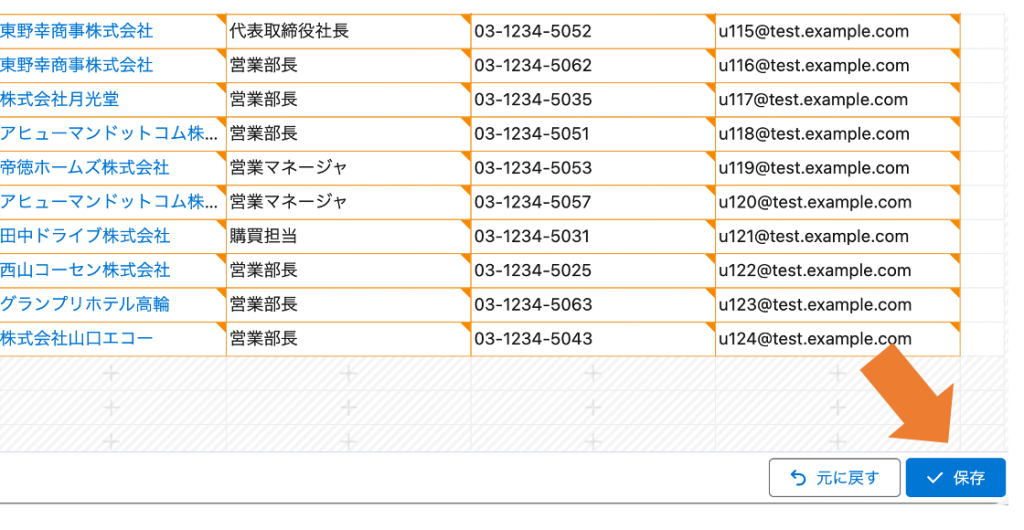
3.データローダの「3大手間」はもう不要!Mashmatrix Sheetとの作業比較
データローダで必須となる手間が、Mashmatrix Sheetでは不要になります。
手間1:煩雑な設定と操作
- 外部アプリのインストールやセキュリティトークンの管理が不要です
- 操作タイプ(Insert/Update/Upsert)やオブジェクトを毎回指定する手間が解消されます
手間2:マッピングによるミス
- 時間がかかりミスが発生しやすい「項目のマッピング」が不要です
手間3:エラー時のやり直し
- データローダはエラー時に別ファイルを開いて原因を特定し、元のCSVを修正して再インポートが必要ですが、Mashmatrix Sheetは、画面上でエラー箇所をリアルタイムで確認・修正し、そのまま保存できるため、作業が格段に早くなります
また、データローダに比べ、操作のステップが少ないことも特長です。
【例:取引先一括登録の場合のステップ比較】
◆データローダ― →約8ステップ
- Excel(CSV)ファイルを作成・準備
- データローダを起動し、ログイン
- 操作タイプ(Insert)を選択
- CSVファイルを指定
- オブジェクトを指定
- 項目のマッピング
- インポート実行
- (エラー時)エラーファイルを開き確認して、元のCSVを修正…
◆Mashmatrix Sheet →たった5ステップで完成!
- Excel(CSV)ファイルを作成・準備
- Mashmatrix Sheetの画面を開く
- Excel(CSV)ファイルからデータをコピー&ペースト
- (エラー時)一覧画面からエラーの項目をそのまま修正
- 「保存」ボタンを押す
4.既存レコードの更新(Update)やUpsertも可能!- 外部ID設定不要でデータ更新の安全性も向上
Mashmatrix Sheetを使えば、既存レコードの更新(Update)と更新+新規挿入(Upsert)操作も可能です。
データローダと比べて、簡単かつ安全にデータ更新ができる理由として、以下のメリットがあります。
- Salesforceの外部ID設定が不要
- 新規追加、更新するレコードを目視で確認できる
Mashmatrix Sheetは、新規・更新対象のレコードを画面上で色分けして確認できるため、意図しないデータ更新を防げます。
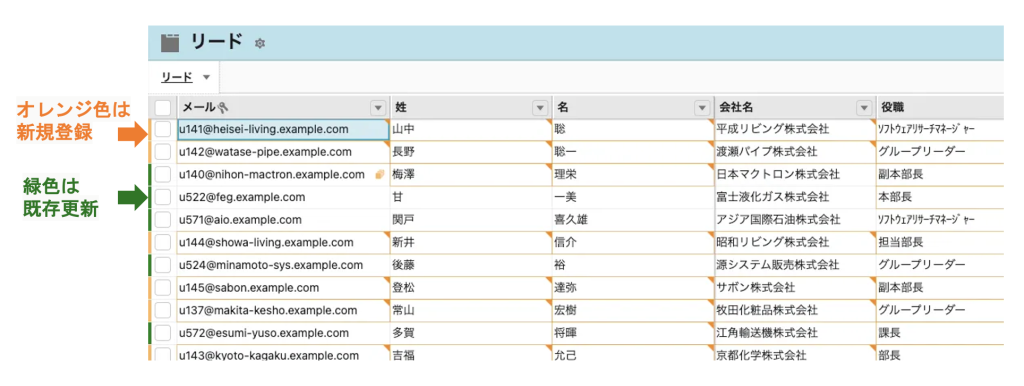
※詳しい操作方法は、以下の記事をご参照ください
Salesforceへのデータ取込を簡単・安全!特定キーを指定したデータ更新を行う方法
5.Excel・CSV形式でのデータエクスポートも超簡単
Mashmatrix Sheetを使えば、Salesforceデータのエクスポートもとても簡単です。
データローダの場合、SOQL (Salesforce Object Query Language) クエリと呼ばれる専門的なコードの作成が必要となり、特に初心者にとっては大きな負担となります。
しかし、Mashmatrix Sheetの場合は、画面に表示されているデータをそのままエクスポートできます。
方法①:コピー&ペースト
Mashmatrix Sheetに表示されている対象のデータをコピーし、Excelファイルに貼り付けるだけでエクスポートが完了します。
方法②:ボタン操作
シートにあらかじめダウンロードボタンを配置しておけば、そのボタンをクリックするだけで、表示中のデータをExcel/CSV形式で即座にエクスポートできます。
どちらの方法も、データローダのような煩雑な設定は不要です。Salesforce内のデータを、必要な時に必要な分だけ、瞬時に取り出すことが可能になります。
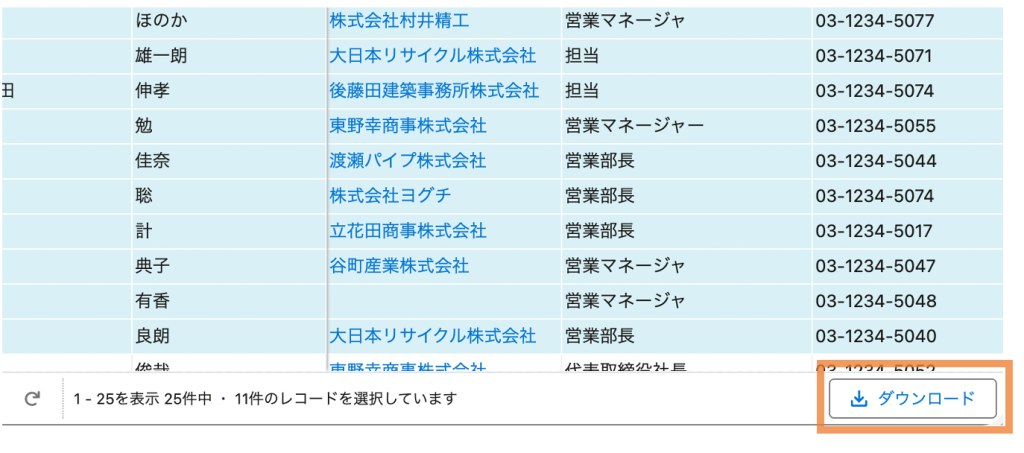
※以下の記事では、データローダを使ったエクスポートの方法と、Mashmatrix Sheetを活用した簡単なエクスポート方法についてご紹介しています
データローダを使ったデータのエクスポート方法と、Mashmatrix Sheetの活用法
6.Salesforceの常識を覆す!オブジェクト不要でExcelデータ登録を可能にする「スクラッチデータシート」
Mashmatrix Sheetには、データローダをはじめとする一般的なインポートツールにはない、独自機能である「スクラッチデータシート」があります。
「スクラッチデータシート」を活用することで、Salesforceオブジェクトを事前に準備していなくても、ExcelデータをそのままSalesforce環境内にデータとして登録・保存することが可能になります。
| メリット | 具体的な利用シーン |
|---|---|
| 即時性と手間の削減 | Salesforceオブジェクトの準備やカスタム項目の設定が不要なので、すぐにデータを登録でき、設定作業の時間を大幅に短縮できます。 |
| データ活用の拡張 | SalesforceデータとExcelからの独自データをシート上で組み合わせて表示・活用できるため、分析や集計の幅が広がり、より柔軟なデータ活用が可能になります。 |
| 暫定的なデータ管理 | 本格的にオブジェクト化する前の「試作データ」や、頻繁に構造が変わる一時的な管理データを、安全にMashmatrix Sheet環境内に保存できます。 |
※「スクラッチデータシート」の詳細・設定方法は、以下の記事をご参照ください。
Salesforceオブジェクト不要で新しいデータを追加・保存できる、スクラッチデータシートの活用法
スクラッチデータシートの活用ユースケース
7.よくある質問
Q1. Mashmatrix Sheetを使った、データインポートやエクスポートは誰でも利用できますか?権限設定はどうなっていますか?
A:SalesforceとMashmatrix Sheet 両方での権限が必要になります。
<Salesforce>
- インポートの場合:対象となるオブジェクト、項目、レコードへの作成、更新権限
- エクスポートの場合:対象となるオブジェクトへの参照権限
<Mashmatrix Sheet>
- インポートの場合:対象となるオブジェクト、項目、シートへの作成、更新権限
- エクスポートの場合:対象となるオブジェクト、項目、シートへの参照、ダウンロード、一括コピーの権限
また、Mashmatrix Sheetでは、レコードの操作(新規作成、更新、削除、ダウンロード、一括コピー)の上限値を、ユーザごとに細かく設定できます。以下の記事をご参照ください。
https://www.mashmatrix.co.jp/blog/function-introduction/upper-record-limit-33-0-release/
Q2. 大量データ(数万件)のインポートは可能ですか?
A:インポートの上限は設けていないので、大量データのインポートは可能です。しかし、レコード数が多すぎると、Salesforce側の制限に抵触する可能性があるため注意が必要です。
Q3. 日付や通貨などのデータ形式も正しくインポートできますか?
A:書式が一致している必要があります。
↓日付・数値形式の書式設定に関しては、こちらの記事をご参照ください。
https://www.mashmatrix.co.jp/blog/function-introduction/formatting/
最後に
本記事では、データローダの煩雑な操作やエラー対応に悩むSalesforceユーザの皆様に向けて、Mashmatrix Sheetを使った簡単かつ安全なデータインポート・活用方法をご紹介しました。
「データローダはちょっと苦手」「もっと手軽にデータを活用したい」と感じていた管理者の方も、現場のユーザーの方も、Mashmatrix Sheetを導入することで、Salesforceでのデータ管理・活用のスピードを向上させることができます。
ぜひ、本ブログでご紹介した方法をお試しいただき、Salesforceでのインポート業務をもっと効率化してみましょう!
ーーーーーーーーーーーーーーーーーーーーー
SalesforceをExcelライクに快適データ入力しませんか?
今なら30日間無料トライアル実施中!
ーーーーーーーーーーーーーーーーーーーーー